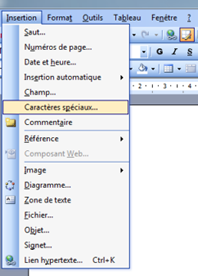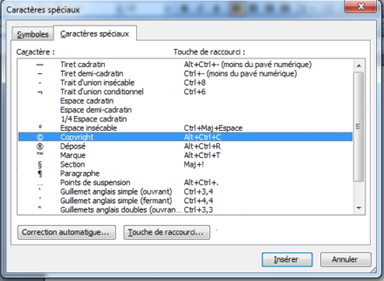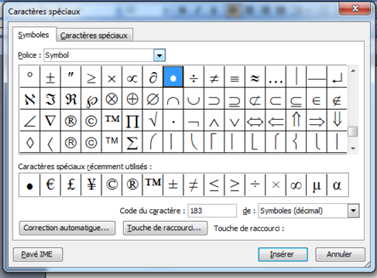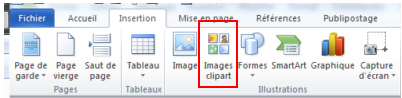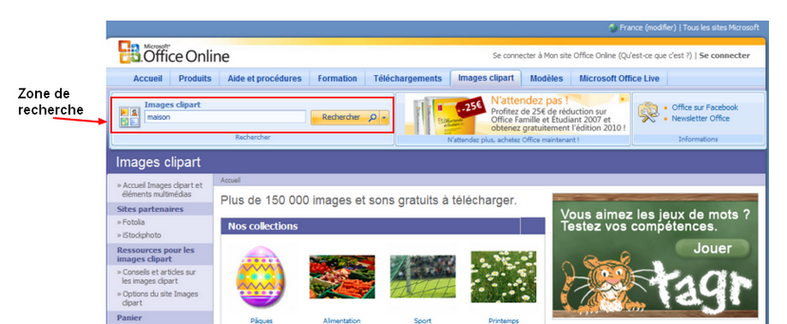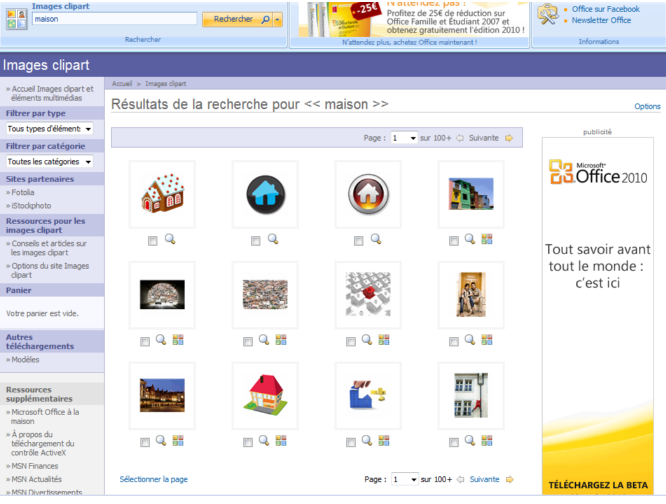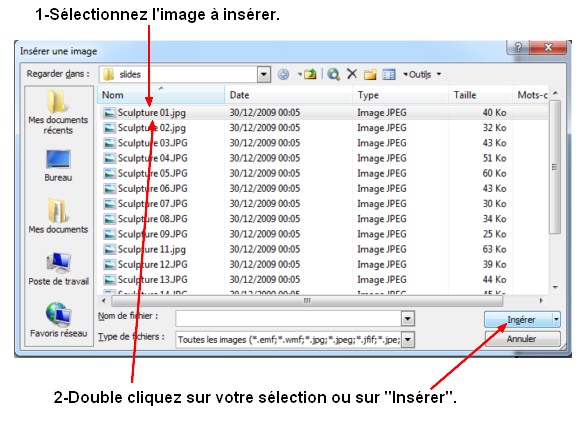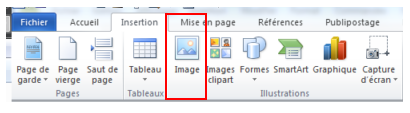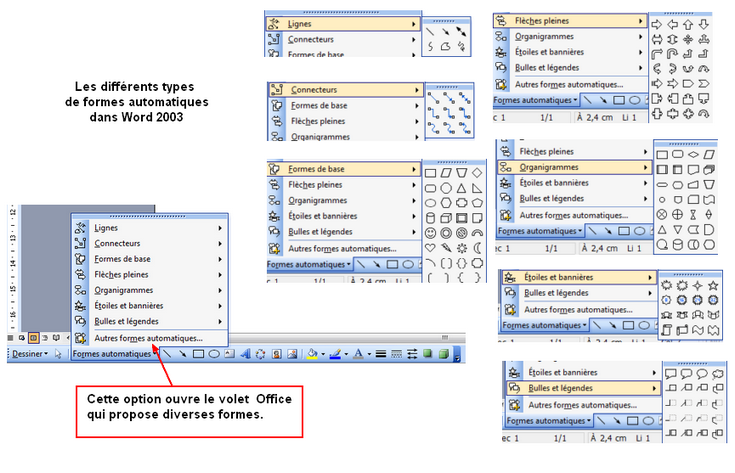| Insertions d'objets graphiques dans Word |
| |
| - Caractères spéciaux |
| - Cliparts |
| - Images |
| - Formes automatiques/géométriques |
| |
| |
| 1-Insertion de caractères spéciaux et/ou de symboles |
| Word 2003 - Pour insérer des symboles et/ou des caractères spéciaux, il est possible d'utiliser le menu "Insertion >>> Caractères spéciaux" |
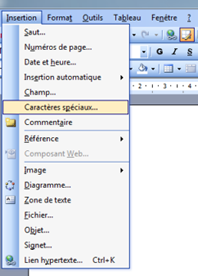 |
| La boîte de dialogue qui s'ouvre présente deux onglets: un pour les symboles, l'autre pour les caractères spéciaux. |
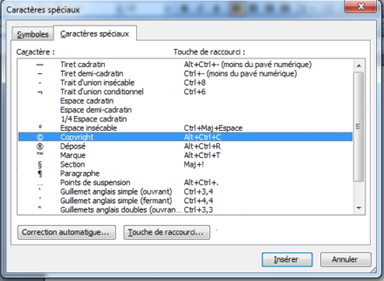 |
| |
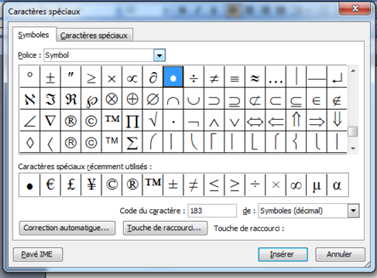 |
| Les caractères spéciaux peuvent également être insérés par des raccourcis claviers. |
| |
| Word 2007/2010: utilisez l'option "Symboles" de la barre d'outils "insertion". La boîte de dialogue identique à celle de Word 2003 s'ouvre. Faites vos choix. |
 |
| |
| 2-Insertion d'images |
| 1-Les cliparts |
| Word 2003: menu "Insertion >>> Image clipart" |
 |
| |
| Word 2007/2010: barre d'outils "Insertion" |
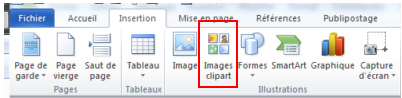 |
| |
| Dans les deux cas, s'ouvre à droite le volet Office. Saisissez le mot correspondant au clipart recherché et si le résultat est satisfaisant, choisissez celui que vous voulez insérer. |
 |
| |
| Recherche de cliparts sur Internet à partir du volet Office: |
| Saisissez le mot recherché et validez. |
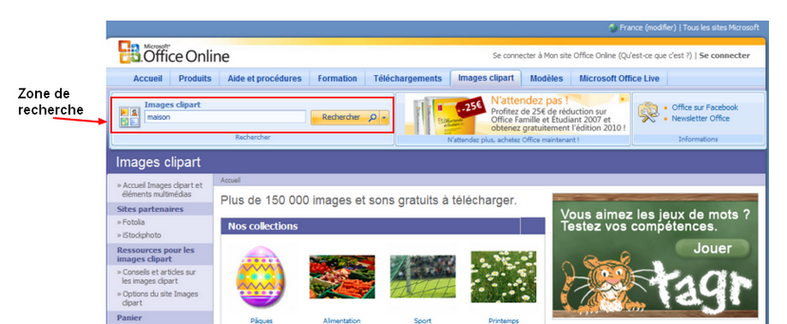 |
| |
| Les résultats s'affichent. |
| |
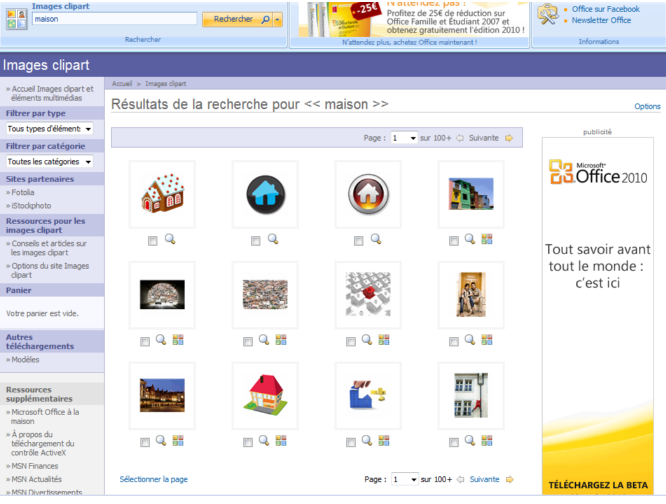 |
| |
| Choisissez et téléchargez... |
| |
 |
| Il est possible d'utiliser les rubriques pour effectuer la recherche. |
 |
| |
| 2-Les images |
| Word 2003: l'insertion se fait à partir du menu "Insertion >>> Images >>> A partir d'un fichier" |
| Il est également possible d'insérer une image à partir d'un scanner. |
| Vous pouvez afficher la barre d'outils images: la première icône à gauche permet l'insertion. |
| |
 |
| |
| Faites votre choix grâce à la boîte de dialogue qui apparaît. |
| |
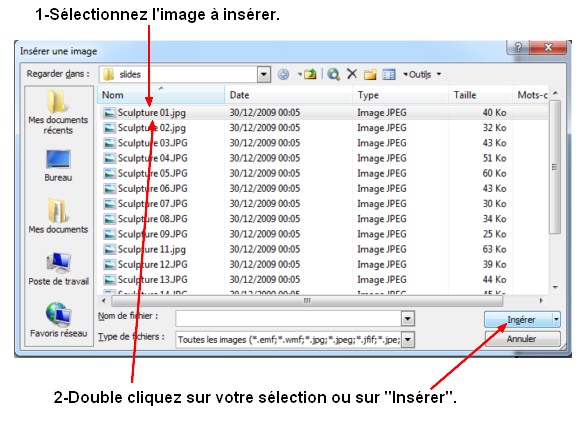 |
| |
| Word 2007: barre d'outils "Insertion". Cliquez sur "Image". |
| |
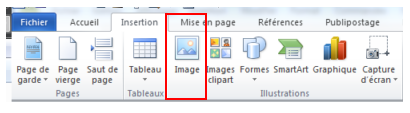 |
| |
| Une boîte dialogue identique à celle de Word 2003 s'ouvre. |
| |
| 3-Insertion de dessins, formes automatiques, etc.... |
| Dans word 2003, il faut utiliser le menu "Insertion >>> Images >>> Formes automatiques" ou la barre d'outils "Dessin". |
| |
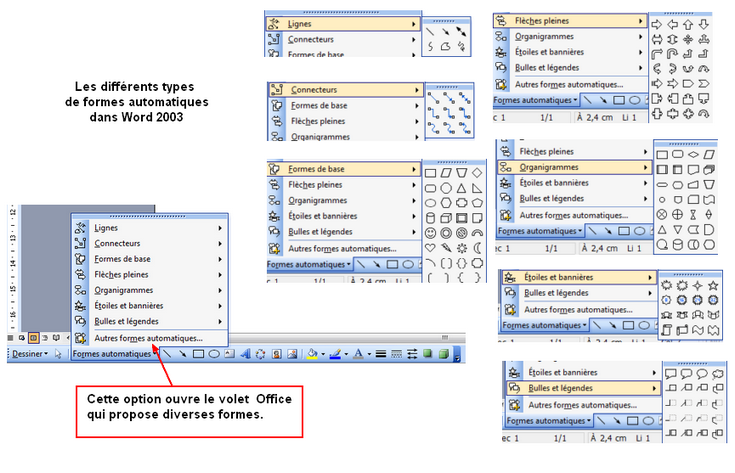 |
| Il suffit de cliquer sur la forme choisie pour qu'elle s'insère sur la feuille de travail. |
| |
| Dans Word 2007/20010, cliquez sur l'icône "Formes" de la barre d'outils "Insertion". |
 |
| Il suffit de cliquer sur la forme choisie pour qu'elle s'insère sur la feuille de travail. |
| On peut également insérer des traits, des formes géométriques, des flèches selon le même procédé. |
| |